移植指南:MFC Scribble
本主題是介紹 Visual Studio C++ 專案升級程序之幾個主題的第一個主題,該程序會將在舊版 Visual Studio 中建立的專案升級至 Visual Studio 2017。 這些主題以範例來介紹升級程序,從一個很簡單的專案開始,再移到稍微更複雜的專案。 在本主題中,我們將討論特定專案 MFC Scribble 的升級程序。 它很適合做為 C++ 專案升級程序的基本入門。
Visual Studio 的每個版本都可能引入不相容的問題,而使得將程式碼從舊版 Visual Studio 移到新版 Visual Studio 的作業變得很複雜。 您有時需要在程式碼中進行變更,因此必須重新編譯和更新程式碼;有時則需要對專案檔進行變更。 當您開啟使用舊版 Visual Studio 建立的專案時,Visual Studio 會自動詢問您是否要將專案或方案更新為最新版本。 這些工具通常只會升級專案檔,而不會修改您的原始程式碼。
MFC Scribble
MFC Scribble 是已知隨附於許多不同 Visual C++ 版本的範例。 它是簡單的繪圖應用程式,可繪製 MFC 的一些基本功能。 目前可用的版本有許多種,包括 Managed 程式碼和機器碼版本。 針對這個範例,我們找到使用 Visual Studio 2005 機器碼撰寫的舊版 Scribble,並在 Visual Studio 2017 中加以開啟。
嘗試升級之前,請確定您已安裝 Windows 桌面版工作負載。 開啟 Visual Studio 安裝程式 (vs_installer.exe)。 開啟安裝程式的一種方法是選擇 [檔案]>[新增專案],然後捲動至已安裝的範本清單底部,直到您看到 [開啟 Visual Studio 安裝程式]。 開啟安裝程式之後,將會看到所有可用的工作負載。 如果未選取 Windows Desktop 工作負載的方塊,請加以選取,然後按一下視窗底部的 [修改] 按鈕。
接下來,備份整個方案和其所有內容。
最後,在最新版本的 Visual Studio 中開啟方案,並允許精靈轉換專案。
請注意,您也可以在命令列執行 devenv 並使用 /Upgrade 選項,而不使用精靈來升級專案。 請參閱 /Upgrade (devenv.exe)。 這對自動化大量專案的升級程序會很有幫助。
步驟 1。 轉換專案檔
當您在 Visual Studio 中開啟舊專案檔時,Visual Studio 會提供將專案檔轉換成我們接受的最新版本。 接著會出現下列對話方塊:
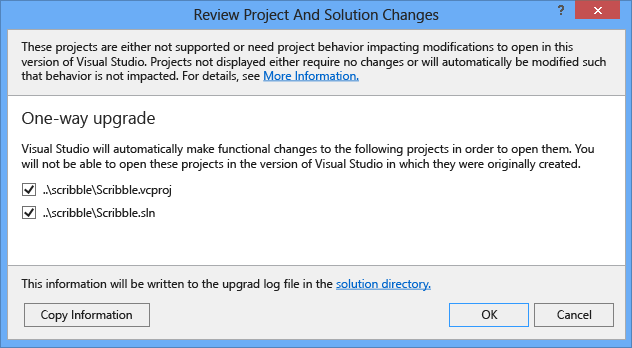
出現錯誤,通知我們 Itanium 目標無法使用,因此將不會進行轉換。
Platform 'Itanium' is missing from this project. All the configurations and their file configuration settings specific to this platform will be ignored. If you want this platform converted, please make sure you have the corresponding platform installed under '%vctargetpath%\platforms\Itanium'. Continue to convert this project without this platform?
當這個舊版 Scribble 專案建立時,Itanium 是重要的目標平台。 Windows 平台不再支援 Itanium,因此我們選擇繼續而不支援 Itanium 平台。
Visual Studio 接著會顯示移轉報告,列出舊專案檔的所有問題。
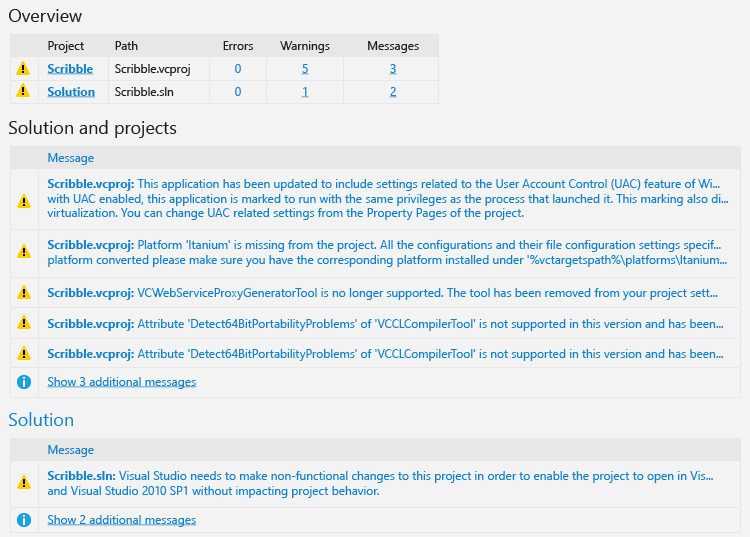
在本例中,問題全部都是警告,而且 Visual Studio 已對專案檔進行適當的變更。 對於專案而言,最大的差異是建置工具從 vcbuild 變更為 msbuild。 這項變更最初是由 Visual Studio 2010 所引進。 其他變更還包括專案檔本身中項目順序的一些重新排列。 對於這個範例專案而言,這些問題都不需要進一步注意。
步驟 2。 建置專案
建置前,我們會先檢查平台工具組,以了解專案系統正在使用的編譯器版本。 在專案屬性對話方塊中,於 [組態屬性] 的 [一般] 分類中,查看 [平台工具組] 屬性。 該屬性包含 Visual Studio 的版本和平台工具版本號碼,在本例中為 v141,代表 Visual Studio 2017 版本的工具。 當您轉換原本使用 Visual Studio 2010、2012、2013 或 2015 編譯的專案時,工具組不會自動更新為最新的工具組。
若要切換為 Unicode,請開啟專案的屬性,並選擇 [組態屬性] 下的 [一般] 區段,然後尋找 [字元集] 屬性。 將這個屬性從 [使用多位元組字元集] 變更為 [使用 Unicode 字元集]。 這項變更的影響是目前已定義 _UNICODE 和 UNICODE 巨集,但未定義 _MBCS;您可以在屬性對話方塊之 [C/C++] 分類的 [命令列] 屬性中進行確認。
/GS /analyze- /W4 /Zc:wchar_t /Zi /Gm- /Od /Fd".\Debug\vc141.pdb" /Zc:inline /fp:precise /D "_AFXDLL" /D "WIN32" /D "_DEBUG" /D "_WINDOWS" /D "_UNICODE" /D "UNICODE" /errorReport:prompt /WX /Zc:forScope /Gd /Oy- /MDd /Fa".\Debug\" /EHsc /nologo /Fo".\Debug\" /Fp".\Debug\Scribble.pch" /diagnostics:classic
雖然 Scribble 專案未設定為使用 Unicode 字元進行編譯,但已使用 TCHAR (而不是 char) 撰寫,因此實際上不需要變更。 使用 Unicode 字元集的專案建置成功。
現在要建置方案。 在輸出視窗中,編譯器通知我們未定義 _WINNT32_WINNT:
_WIN32_WINNT not defined. Defaulting to _WIN32_WINNT_MAXVER (see WinSDKVer.h)
這是警告,而不是錯誤,且在升級 Visual Studio C++ 專案時很常見。 這是定義將用來執行應用程式之最低 Windows 版本的巨集。 如果我們忽略這個警告,則表示接受預設值 _WIN32_WINNT_MAXVER (即目前的 Windows 版本)。 如需可能值的表格,請參閱 Using the Windows Headers(使用 Windows 標頭)。 例如,我們可以將其設定為在 Vista 以後的任何版本上執行。
#define _WIN32_WINNT _WIN32_WINNT_VISTA
如果程式碼使用的部分 Windows API 無法用於您以這個巨集指定的 Windows 版本,您應該會看到編譯器錯誤。 在 Scribble 程式碼的案例中,沒有任何錯誤。
步驟 3。 測試和偵錯
沒有測試套件,因此我們將直接啟動應用程式,並手動透過 UI 測試其功能。 未發現任何問題。
步驟 4. 改進程式碼
移轉至 Visual Studio 2017 之後,您可能想要進行一些變更,以利用新的 C++ 功能。 目前的 C++ 編譯器版本較舊版更符合 C++ 標準,因此如果您想要對程式碼做一些變更,讓程式碼更安全且更容易移植到其他編譯器和作業系統,您應該考慮進行一些改良。
下一步
Scribble 是小型且簡單的 Windows 桌面應用程式,並不難轉換。 許多小型、簡單的應用程式也同樣容易轉換至新版。 至於較複雜的應用程式 (具有更多行程式碼、可能不及最新工程標準的舊版程式碼、多個專案和程式庫、自訂建置步驟),或複雜的指令碼式自動化組建,則需要更多時間進行升級。 請繼續進行下一個範例:一個稱為 COM Spy 的 ATL/COM 應用程式。